
Tartalomjegyzék:
- Szerző Lynn Donovan [email protected].
- Public 2023-12-15 23:48.
- Utoljára módosítva 2025-06-01 05:08.
Meglévő hiperhivatkozás módosítása
- Kattintson a jobb gombbal bárhová a link és a helyi menüben kattintson a Szerkesztés parancsra Hiperhivatkozás .
- A Szerkesztésben Hiperhivatkozás párbeszédpanelen válassza ki a szöveget a megjelenítendő szöveg mezőben.
- Írja be a szöveget, amelyet használni szeretne link , majd kattintson az OK gombra.
Az emberek azt is kérdezik, hogyan lehet automatikusan frissíteni a hiperhivatkozásokat a Wordben?
A mezők és hivatkozások automatikus frissítése
- Az Eszközök lapon válassza a Beállítások lehetőséget. A Word megjeleníti a Beállítások párbeszédpanelt.
- Győződjön meg arról, hogy az Általános lap ki van választva. (Lásd az 1. ábrát.)
- Kattintson az Automatikus hivatkozások frissítése megnyitáskor jelölőnégyzetre.
- Kattintson az OK gombra.
Az is felmerülhet, hogy hogyan tudom automatikusan frissíteni a szöveget a Wordben? Szó ezt teszi automatikusan amikor megnyitja a dokumentumot, így elmentheti a módosításokat, bezárhatja és újra megnyithatja a dokumentumot. Ezt azonban megteheti manuálisan is - válassza ki az összes dokumentum tartalmát (Szerkesztés > Összes kijelölése vagy nyomja meg a Cmd A billentyűt), kattintson a jobb gombbal (vagy a Control billentyűt lenyomva tartva) a szöveg és válassz Frissítés terület.
Azt is tudnia kell, hogyan frissíthet több hiperhivatkozást a Wordben?
Sok hivatkozási hely megváltoztatása
- Nyissa meg azt a dokumentumot, amelyben módosítani szeretné a hivatkozásokat.
- Váltson Piszkozat nézetre.
- Nyomja meg az Alt+F9 billentyűket, hogy megjelenjenek a mezőkódok.
- Nyomja meg a Ctrl+H billentyűkombinációt.
- A Keresés mezőbe írja be a hivatkozás módosítani kívánt részét.
- A Csere mezőbe írja be a hivatkozás új részét.
- Kattintson az Összes cseréje lehetőségre.
- Zárja be a Keresés és csere párbeszédpanelt.
Hogyan frissíthetem automatikusan a mezőket a Word 2016-ban?
Mezők frissítése Ha jobban tetszik, megteheti frissíti a mezőket manuálisan. Nak nek frissítés a terület kézzel, kattintson a jobb gombbal a terület majd kattintson Mező frissítése vagy nyomja meg az F9 billentyűt. Nak nek frissítés összes mezőket manuálisan a dokumentum törzsében nyomja meg a Ctrl + A billentyűkombinációt az összes kijelöléséhez, majd nyomja meg az F9 billentyűt.
Ajánlott:
Hogyan módosíthat egy hiperhivatkozást egy képernyőtippre?

Képernyőtipp hozzáadása Nyomja meg a Ctrl+K billentyűkombinációt. A Word megjeleníti a Hiperhivatkozás beszúrása párbeszédpanelt. Kattintson a ScreenTip gombra. A Képernyőtipp szövege mezőbe írja be a képernyőtipphez használni kívánt szöveget. Kattintson az OK gombra a párbeszédpanel bezárásához. Igény szerint állítson be bármilyen más hiperhivatkozási értéket. Ha elkészült, kattintson az OK gombra
Egy objektum tulajdonságai és egy ügynök képességei közötti kapcsolatként határozzák meg, amelyek támpontokat adnak egy objektum használatához?

Az afordance az objektum tulajdonságai és az ügynök képességei közötti kapcsolat, amely meghatározza, hogy az objektumot hogyan lehetne esetleg használni
Hogyan lehet működésre bírni egy hiperhivatkozást?

Válassza ki a hiperhivatkozásként megjeleníteni kívánt szöveget vagy képet. A Beszúrás lapon kattintson a Hiperhivatkozás lehetőségre. Azt is megteheti, hogy jobb gombbal kattintson a szövegre vagy képre, és kattintson a Hiperhivatkozás parancsra a helyi menüben. A Hiperhivatkozás beszúrása mezőben írja be, vagy illessze be a hivatkozást a Cím mezőbe
Mi az a tömb, tárolhatunk-e egy karakterláncot és egy egész számot együtt egy tömbben?
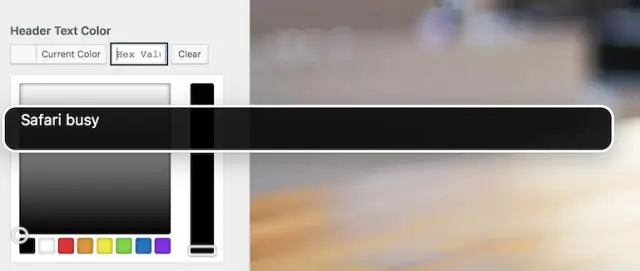
A tömbök bármilyen típusú elemértéket tartalmazhatnak (primitív típusok vagy objektumok), de nem tárolhat különböző típusokat egyetlen tömbben. Lehet egy egész számokból álló tömb, egy karakterlánc tömb vagy egy tömb tömbje, de nem lehet olyan tömb, amely például karakterláncokat és egész számokat is tartalmaz
Frissíthetsz egy laptopot Windows 10-re?

Frissítés Windows 10 rendszerre: GYIK. Az Anupgrade áthelyezi a számítógépet a Windows egy korábbi verziójáról – például a Windows 7 vagy a Windows 8.1 – a Windows 10 rendszerre. A frissítés megtörténhet meglévő eszközén, bár a Microsoft azt javasolja, hogy új számítógépen használja a Windows10 rendszert, hogy kihasználhassa a legújabb funkciókat és biztonsági fejlesztéseket
